Sprawdzanie notowań giełdowych na iPodzie touch
W aplikacji Giełda ![]() możesz śledzić aktywność na rynkach, wyświetlać obserwowane notowania, a także sprawdzać najnowsze aktualności biznesowe.
możesz śledzić aktywność na rynkach, wyświetlać obserwowane notowania, a także sprawdzać najnowsze aktualności biznesowe.
Siri: Powiedz na przykład: „How are the markets doing?” lub „How’s Apple stock today?”.Dowiedz się, jak używać Siri.
Zarządzanie listą obserwowanych notowań
Po dodaniu interesujących Cię notowań do listy Obserwowane możesz szybko sprawdzać kursy, dzienne zmiany kursów (kwotowe i procentowe) oraz kapitalizację rynkową.
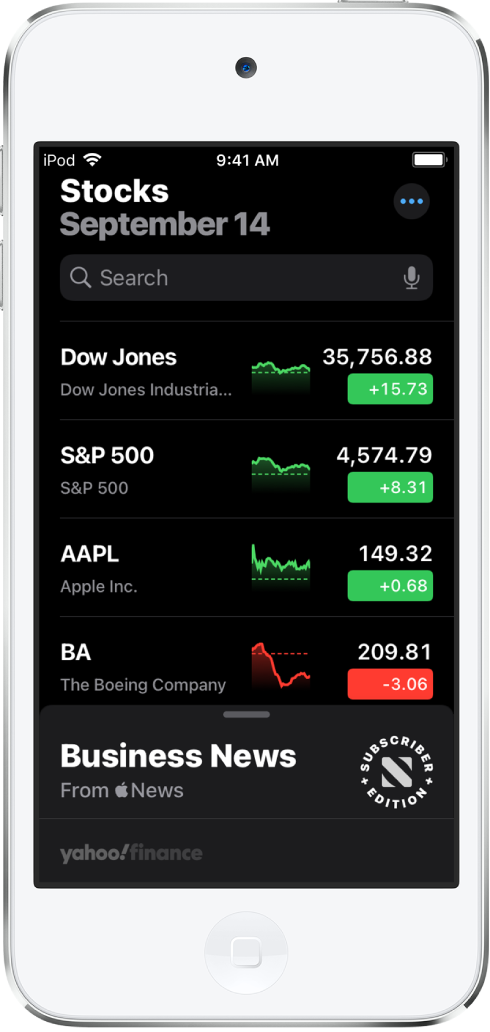
Dodawanie notowania do listy obserwowanych: Wprowadź w polu wyszukiwania symbol akcji, nazwę firmy, nazwę funduszu lub indeks. W polu wyszukiwania stuknij w symbol, który chcesz dodać, a następnie stuknij w Dodaj lub w Dodaj do obserwowanych. Możesz także stuknąć w
 , stuknij w Edytuj listę obserwowanych, a następnie wykonaj te same kroki.
, stuknij w Edytuj listę obserwowanych, a następnie wykonaj te same kroki.Usuwanie symbolu: Przesuń palcem w lewo po symbolu na liście obserwowanych notowań, a następnie stuknij w
 . Możesz także stuknąć w
. Możesz także stuknąć w  , stuknąć w Edytuj listę obserwowanych, stuknąć w
, stuknąć w Edytuj listę obserwowanych, stuknąć w  obok wybranego symbolu, a następnie stuknąć w
obok wybranego symbolu, a następnie stuknąć w  .
.Zmienianie kolejności symboli: Dotknij i przytrzymaj symbol na swojej liście obserwowanych, a następnie przeciągnij go w nowe miejsce. Możesz także stuknąć w
 , stuknąć w Edytuj listę obserwowanych, dotknąć i przytrzymać
, stuknąć w Edytuj listę obserwowanych, dotknąć i przytrzymać  , a następnie przeciągnąć symbol w nowe miejsce.
, a następnie przeciągnąć symbol w nowe miejsce.Wyświetlanie waluty: Aby wyświetlić walutę symbolu, stuknij w
 , a następnie stuknij w Pokaż walutę (iOS 15.2 i nowsze).
, a następnie stuknij w Pokaż walutę (iOS 15.2 i nowsze).
Wyświetlanie wykresów i szczegółów notowań oraz wiadomości
Stuknij w symbol akcji na liście Obserwowane, aby wyświetlić interaktywny wykres, dodatkowe szczegóły i powiązane publikacje.
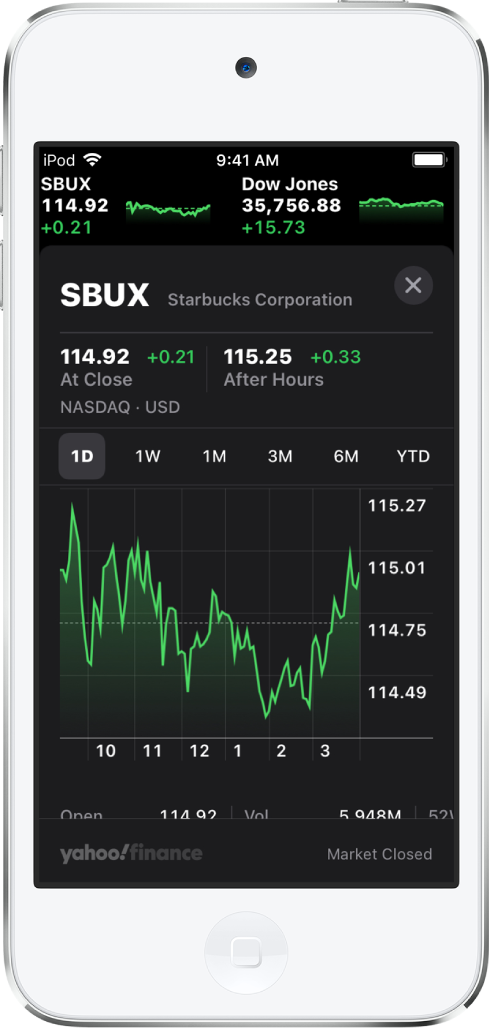
Wyświetlanie zmian notowań akcji w czasie: Stuknij w opcję wyboru okresu (u góry ekranu wykresu).
Wyświetlanie wartości w określonym dniu i o określonej godzinie: Dotknij i przytrzymaj wykres jednym palcem.
Wyświetlanie różnicy wartości w czasie: Dotknij i przytrzymaj wykres dwoma palcami.
Wyświetlanie dodatkowych szczegółów: Przesuwaj palcem po danych wyświetlanych pod wykresem, aby wyświetlić dodatkowe informacje, na przykład maksimum i minimum roczne, wskaźniki beta i EPS (zysk na akcję) oraz średni wolumen obrotów.
Czytanie publikacji: Przesuń palcem w górę, aby wyświetlić dodatkowe publikacje, a następnie stuknij w jedną z nich.
Aby wrócić do listy Obserwowane, stuknij w ![]() .
.
Wyświetlanie listy Obserwowane na innych urządzeniach
Listę Obserwowane możesz wyświetlać na swoim iPhonie, iPadzie, iPodzie touch oraz Macu zalogowanym przy użyciu tego samego Apple ID.
Na iPhonie, iPadzie lub iPodzie touch przejdź do Ustawień ![]() , stuknij w [Twoje imię i nazwisko] > iCloud, a następnie włącz Giełda.
, stuknij w [Twoje imię i nazwisko] > iCloud, a następnie włącz Giełda.
Wybierz na Macu polecenie menu Apple ![]() > Preferencje systemowe, a następnie wykonaj jedną z następujących czynności:
> Preferencje systemowe, a następnie wykonaj jedną z następujących czynności:
macOS 10.15 lub nowszy: Kliknij w Apple ID, zaznacz iCloud, a następnie włącz Giełda.
macOS 10.14 lub starszy: Kliknij w iCloud, a następnie włącz Giełda.
Czytanie aktualności biznesowych
Przesuń palcem w górę po ekranie Aktualności biznesowe lub Najlepsze publikacje, aby wyświetlić publikacje omawiające bieżące wiadomości sterujące rynkiem. Publikacje dotyczące spółek znajdujących się na Twojej liście obserwowanych są pogrupowane według symbolu. W krajach, w których dostępna jest usługa Apple News, wyświetlane są także publikacje wybrane przez redaktorów Apple News oraz publikacje Apple News+. (Dostępność treści Apple News i Apple News+ zależy od kraju i regionu).
Uwaga: Jeśli stukniesz w publikację Apple News+, a nie masz subskrypcji Apple News+, możesz stuknąć w przycisk subskrypcji lub bezpłatnego okresu próbnego, a następnie postępować zgodnie z instrukcjami wyświetlanymi na ekranie. Aby uzyskać więcej informacji na temat Apple News+, zobacz: Subskrybowanie Apple News+.
Aby czytać publikację, stuknij w nią. Po wyświetleniu publikacji możesz wykonać następujące czynności:
Wracanie do źródła aktualności w aplikacji Giełda: Stuknij w
 lub Gotowe w lewym górnym rogu.
lub Gotowe w lewym górnym rogu.Wyświetlanie kolejnych publikacji z danego tytułu w Apple News: Stuknij w logo wydawcy widoczne u góry ekranu.
Zachowywanie publikacji w Apple News: Stuknij w
 w lewym górnym rogu.
w lewym górnym rogu.Uwaga: Aby zachowywać publikacje w Apple News, upewnij się, że urządzenie jest zalogowane przy użyciu Twojego Apple ID, przejdź do Ustawień
 i stuknij w [Twoje imię i nazwisko] > iCloud, a następnie włącz News.
i stuknij w [Twoje imię i nazwisko] > iCloud, a następnie włącz News.Zmienianie wielkości tekstu: Stuknij w
 w prawym górnym rogu, a następnie stuknij w mniejszą lub większą literę, aby zmienić wielkość tekstu.
w prawym górnym rogu, a następnie stuknij w mniejszą lub większą literę, aby zmienić wielkość tekstu.Udostępnianie publikacji: Stuknij w
 w prawym górnym rogu, stuknij w Share Story (Udostępnij publikację), a następnie wybierz sposób udostępniania, na przykład Wiadomości lub Mail.
w prawym górnym rogu, stuknij w Share Story (Udostępnij publikację), a następnie wybierz sposób udostępniania, na przykład Wiadomości lub Mail.
Publikacje z tytułów zablokowanych w Apple News nie są wyświetlane. Zobacz: Wyświetlanie na iPodzie touch publikacji wybranych specjalnie dla Ciebie.
Odtwarzanie publikacji w wersji audio
Część publikacji obejmuje wersje audio, których możesz słuchać w aplikacji Giełda, a także zachowywać i słuchać później w aplikacji News (iOS 15.4; dostępność funkcji zależy od kraju i regionu).
Aby posłuchać wersji audio publikacji, stuknij w Odtwarzaj. Możesz także stuknąć w publikację, aby ją przeczytać, a następnie stuknąć w Odtwarzaj w jej górnej części.
Używając miniodtwarzacza na dole ekranu, możesz wstrzymywać odtwarzanie publikacji i przechodzić wstecz o 15 sekund. Aby otworzyć odtwarzacz na pełnym ekranie, stuknij w miniodtwarzacz.
Aby wrócić do miniodtwarzacza, przesuń w dół w celu zminimalizowania odtwarzacza pełnoekranowego.
Aby zamknąć miniodtwarzacz, dotknij i przytrzymaj go, a następnie stuknij w Close Audio Player (Zamknij odtwarzacz audio).
Jeśli subskrybujesz Apple News+, możesz dodać wersję audio publikacji z aplikacji Giełda do kolejki Następne w aplikacji News.
Dodawanie ze źródła Giełda: Dotknięcie i przytrzymaj publikację, stuknij w Odtwórz później w News, a następnie wybierz Następny lub Odtwórz na końcu.
Dodawanie z publikacji: Otwórz publikację, a następnie stuknij w Odtwarzaj w jej górnej części. Stuknij w Odtwórz później w News, a następnie wybierz, czy wersja audio ma być odtwarzana jako następna czy ostatnia.
Uwaga: Aby dodawać publikacje do aplikacji News, upewnij się, że urządzenie jest zalogowane przy użyciu Twojego Apple ID, przejdź do Ustawień ![]() i stuknij w [Twoje imię i nazwisko] > iCloud, a następnie włącz News.
i stuknij w [Twoje imię i nazwisko] > iCloud, a następnie włącz News.
Dodawanie widżetu Giełda do ekranu początkowego iPoda touch
Przy użyciu widżetu Giełda możesz wyświetlać notowania giełdowe na ekranie początkowym iPoda touch. Wybierz Obserwowane, aby monitorować na ekranie początkowym kilka symboli z Twojej listy obserwowanych. Wybierz Symbol, aby monitorować pojedynczy symbol. Zobacz: Dodawanie widżetu do ekranu początkowego.